하드 드라이브를 SSD에 복제하려는 몇 가지 이유가 있습니다. 아마도 컴퓨터가 느려지고 있고 그것을 향상시키고 싶을 것입니다. 또는 새 SSD로 업그레이드하고 파일을 옮기고 싶을 수도 있습니다. 이유가 무엇이든, 하드 드라이브를 SSD에 복제하는 것은 컴퓨터 성능을 향상시키는 좋은 방법입니다. 동시에 모든 것을 처음부터 다시 설치하는 지루한 작업을 피할 수 있습니다.
하드 드라이브를 SSD에 복제하는 과정은 생각보다 어렵지 않습니다. 사실, 올바른 도구와 약간의 노하우만 있으면 누구나 할 수 있습니다. 따라서 "하드 드라이브를 SSD로 복제에 대한 A-to-Z 지식"을 소개해 드리도록 시작하겠습니다.
디스크 복제 작동 방식
디스크 복제는 한 하드 드라이브의 내용을 다른 하드 드라이브로 복사하는 프로세스입니다. 운영 체제(있는 경우), 파일, 다운로드, 프로그램 및 설정의 A 드라이브에서 B 드라이브로의 1대1 복사본입니다. 복제를 수행하면 결국 두 개의 동일한 하드 드라이브가 생깁니다.
디스크 복제 VS 디스크 이미징
디스크 이미징 에 대해 한 번 들어본 적이 있다면 두 용어를 구별하는 것이 상당히 혼란스러울 수 있습니다. 디스크 복제 대 디스크 이미징, 같은 것입니까? 아래 표를 보면 형식, 목적, 이점 및 생성 후 부팅 가능 여부 측면에서 디스크 복제와 디스크 이미징을 구분하는 데 도움이 될 수 있습니다.
| 비교 | 형태 | 목적 | 장점 | 부팅 가능 |
|---|---|---|---|---|
| 디스크 복제 | 두 개의 하드 드라이브가 필요합니다. 드라이브 A = 드라이브 B(복제 후 데이터 액세스 가능). | 데이터 손실 또는 Windows 재설치 없이 하드 드라이브 또는 컴퓨터 업그레이드/교체 | 빠른 복구 속도의 비압축 복제 | √ |
| 디스크 이미징 | A 드라이브를 백업하고 압축된 이미지 파일에 보관하십시오. 드라이브 A 또는 다른 드라이브의 데이터에 액세스하려면 복구 프로세스가 필요합니다. | 데이터 복구 또는 재해 복구를 위한 전체, 증분 및 차등 백업 만들기 | 더 많은 백업 옵션을 사용할 수 있으며 데이터 손실, 시스템 충돌 및 랜섬웨어 공격으로부터 재해 복구에 매우 유용합니다. |
× 시스템 복원을 수행하지 않는 한 |
기업 사용자가 복제 방법을 사용하여 백업 목적으로 RAID 드라이브나 서버를 여러 하드 드라이브에 복제하는 경향이 있지만 컴퓨터에서 디스크 복제 및 디스크 이미징을 사용하는 일반적인 규칙은 사용자 시나리오에서 주요 차이점이 있습니다. 컴퓨터의 하드 드라이브 성능이 느리거나 작거나 악화되는 문제에 직면했거나 이전 컴퓨터의 모든 개인 및 시스템 파일을 새 컴퓨터에 동기화하려는 경우 디스크 복제가 올바른 진입 방법입니다!
더 알아보기
디스크 복제가 무엇인지, 왜 필요한지 에 대한 이 완전한 가이드를 읽고 디스크 복제의 정의, 목적 및 주요 이점에 대해 자세히 알아보십시오.
참고: Windows 10에는 기본 디스크 복제 소프트웨어가 없으며 업그레이드된 Windows 11 버전에서도 찾을 수 없습니다. 대신 파일 기록을 포함한 디스크 이미징 소프트웨어와 백업 및 복원(Windows 7)이라는 이전 백업 옵션이 있습니다. 전자는 하드 드라이브에 있는 모든 종류의 파일 및 폴더에 대한 백업 이미지를 만드는 것을 목표로 하고 후자는 시스템 이미지 백업을 만드는 데 도움이 될 수 있습니다.
하드 드라이브를 SSD로 복제하기 전에 준비할 것
대부분의 경우 우리는 하나의 하드 드라이브를 다른 하드 드라이브로 복제하기 전에 준비 단계를 무시하고 그 대가로 만족스러운 결과가 보장되지 않습니다. 그러니 속도를 늦추고 준비해야 할 중요한 사항의 전체 목록을 확인합시다.
1. PC/노트북에 적합한 SSD 선택
Windows 운영 체제를 실행하기 위해 HDD 대신 SSD를 선택하면 컴퓨터 부팅, 프로그램 열기 또는 멋진 게임을 할 때 더 부드럽고 빠른 경험을 기대하게 됩니다. 다양한 브랜드의 모든 종류의 SSD 중에서 어떤 SSD를 고려해야 합니까? 아직 확실하지 않은 경우 필요에 맞는 새 SSD를 선택하기 위해 고려해야 할 몇 가지 요소가 있습니다. 그 중 일부는 다음과 같습니다.
✔ 컴퓨터 마더보드에 적합합니다.
가장 먼저 해야 할 일은 컴퓨터 마더보드가 지원하는 SSD의 종류를 확인하는 것입니다. 당신의 필요에 맞는 SSD를 구입하려면 이것을 알아야 합니다. SSD에는 2.5인치 SATA 및 M.2 의 두 가지 주요 유형이 있습니다. 대부분의 마더보드는 둘 중 하나를 지원하지만 일부 최신 마더보드는 둘 다 지원할 수 있습니다.
마더보드가 2.5인치 SATA를 지원하는 경우 표준 2.5인치 SSD를 사용할 수 있습니다. 이것들은 가장 일반적이며 일반적으로 가장 저렴한 옵션입니다. 그리고 마더보드가 M.2를 지원한다면 M.2 SSD를 구입해야 합니다. 일반적으로 2.5인치 SATA SSD보다 비싸지만 더 높은 성능을 제공합니다.
✔ 500GB~1TB 용량
두 번째로 주의해야 할 점은 하드 드라이브를 복제할 만큼 충분히 큰 SSD가 있는지 확인하는 것입니다. 이 PC(Windows 10 사용자의 경우) 또는 Finder(Mac 사용자의 경우)로 이동하고 드라이브 정보를 보면 하드 드라이브의 크기를 확인할 수 있습니다. 하드 드라이브, 특히 사용된 공간의 크기를 알고 나면 최소한 사용된 크기의 SSD를 찾아야 합니다.
어떤 사람들은 더 작은 SSD로 벗어날 수 있다고 생각할 수 있지만 위험을 감수할 가치는 없습니다. SSD가 너무 작으면 전체 하드 드라이브를 복제할 수 없으며 Windows(또는 macOS)를 새로 설치하여 다시 시작해야 합니다.
그러나 장기간 사용할 경우 클수록 좋습니다. 500GB부터 시작하는 새 SSD를 구입하는 것이 좋습니다.
✔ PCIe/NVMe SSD
오늘날 시장에 나와 있는 대다수의 SSD는 최대 이론적 전송 속도 6Gbps를 제공하는 SATA 3.0 인터페이스를 사용합니다. 그러나 일부 최신 SSD는 최대 이론적 전송 속도 32Gbps를 제공하는 더 빠른 PCIe 3.0 인터페이스를 사용하기 시작했습니다. 따라서 기존 HDD와 비교하여 새 SSD에서 눈에 띄는 속도 증가를 찾고 있다면 예산 범위 내에서 PCIe 3.0 인터페이스를 사용하는지 확인하고 싶을 것입니다. 속도와 가격이 타협된 솔루션으로서 NVMe 유형도 좋은 옵션입니다.
더 알아보기
마더보드 연결, 용량 및 유형 요소 외에도 속도, 가격, 성능 및 전력 소비와 같은 다른 중요한 사항에 주의하십시오. 귀하의 요구 사항에 적합한 SSD를 선택하는 방법에 대한 전체 분석이 있습니다.
2. 하드 드라이브 데이터 백업
하드 드라이브 데이터를 일반적으로 더 작은 새 SSD에 복제하는 것은 선택 사항이지만 중요한 조치입니다. 이렇게 하면 복제 프로세스 중에 문제가 발생하더라도 중요한 파일에 계속 액세스할 수 있습니다.
3. 불필요한 파일 삭제 및 HDD에서 사용하지 않는 프로그램 제거
하드 드라이브를 SSD에 복제하면 기본적으로 모든 데이터의 정확한 복사본을 만드는 것입니다. 여기에는 유용한 운영 체제와 원하는 파일뿐만 아니라 모든 정크 파일과 쓸모없는 캐시 데이터가 포함됩니다. 이것은 몇 가지 이유로 문제가 될 수 있습니다. 첫째, SSD에서 귀중한 저장 공간을 많이 낭비하고 있음을 의미합니다. 둘째, SSD가 모든 데이터를 읽고 쓰기 위해 더 열심히 일해야 하므로 성능 문제가 발생할 수 있습니다.
복제 후 복제 속도 및 SSD 작업 효율성을 향상시키기 위해 더 이상 필요하지 않은 파일을 삭제하고 사용하지 않는 프로그램을 제거하고 디스크 정리 유틸리티를 실행하여 Windows 임시 파일 및 캐시 데이터를 철저히 확인할 수 있습니다.
4. SATA 케이블
컴퓨터에 사용 가능한 SATA 포트가 없으면 어댑터/변환기가 필요합니다. USB 어댑터/변환기를 사용하는 경우 USB 케이블도 필요합니다. 새 SSD를 하드 드라이브 베이가 하나만 있는 랩톱에 연결하는 동안 USB-SATA 어댑터를 사용합니다.
5. HDD에서 SSD로 복제 소프트웨어
하드 드라이브를 SSD에 복제하는 가장 좋은 방법은 전용 디스크 복제 소프트웨어를 사용하는 것입니다. 이렇게 하면 프로세스가 올바르게 수행되고 모든 데이터, 특히 운영 체제가 제대로 전송됩니다. YouTube에서 검토한 2024년 최고의 디스크 복제 소프트웨어는 다음과 같습니다.
- EaseUS Disk Copy
- 아크로니스 사이버 프로텍트 홈
- Paragon 하드 디스크 관리자
- 클론질라
디스크 복제 소프트웨어를 선택할 때 MBR 및 GPT의 원본 하드 드라이브와 대상 SSD 모두와 호환되는지 확인하는 것이 중요합니다. 또한 구매하기 전에 사용해 볼 수 있도록 평가판 기간 또는 환불 보증을 제공하는 소프트웨어를 선택하는 것이 좋습니다.
필요한 모든 자료를 모았다면 하드 드라이브를 SSD에 쉽게 복제할 준비가 된 것입니다.
더 알아보기
시중에 나와 있는 수많은 디스크 복제 도구의 기능, 장단점에 대해 모르십니까? 2024년 최고의 하드 드라이브 복제 소프트웨어 에 대해 알아보려면 여기를 클릭하십시오.
PC 및 노트북에서 하드 드라이브를 SSD로 복제하는 방법
전문 디스크 복제 소프트웨어인 EaseUS Disk Copy 은 간단한 단계를 통해 Windows 10/8/7의 솔리드 스테이트 드라이브(SSD)에 하드 드라이브를 복제할 수 있습니다. Windows 시스템 및 응용 프로그램을 다시 설치하지 않고 HDD를 SSD로 업그레이드하거나 OS를 SSD로 마이그레이션해야 할 때 가장 권장되는 디스크 복제 도구입니다.
Clonezilla 또는 Macrium Reflect와 같은 다른 디스크 복제 소프트웨어와 비교할 때 EaseUS Disk Copy에는 다음과 같은 장점이 있습니다.
✔ 유연한 복제 옵션: 디스크 복제, 파티션 복제 및 시스템 복제의 세 가지 모드는 복제의 다양한 요구를 충족하도록 설계되었습니다. "시스템 복제" 기능은 매우 유용하며 복제 후 100% 성공적인 부팅을 보장하기 위해 필요한 모든 Windows 설치 파일과 원본 드라이브의 부팅 파일을 대상 드라이브로 지능적으로 선택합니다. 또한 다른 PC 또는 Mac에서 사용할 수 있는 휴대용 Windows 10 USB 드라이브를 만드는 데 추가로 사용됩니다.
더 알아보기
시스템 복제 기능이 더 유용한 이유는 무엇입니까? 원본 하드 드라이브에 있는 모든 것을 복사하는 대신 이 시스템 복제 옵션을 사용하면 Windows 10만 SSD로 마이그레이션 하는 데 유용합니다.
✔ SSD 최적화: 복제 후 최고의 성능을 얻기 위해 SSD를 자동으로 정렬합니다. 이러한 지능형 소프트웨어가 HDD와 다른 구조를 공유하더라도 원활하게 작동하는 SSD의 능력을 돕고 유지할 수 있는 것은 중요한 단계입니다.
✔ 파티션 크기 조정: 대상 SSD가 원본 하드 디스크보다 작은 경우 복제 프로세스 중에 대상 디스크의 파티션 크기를 쉽게 조정할 수 있습니다.
✔ 추가 세부 정보: Windows 11/10/8.1/7/XP/Vista와 호환됩니다. 데이터 손실 없이 MBR 디스크를 GPT SSD로 복제하고 GPT 디스크를 MBR SSD로 복제 지원 백업 및 복제 기능이 모두 통합된 2-in-1 소프트웨어. HDD/SSD 복제 및 OS 마이그레이션을 위해 EaseUS 복제 소프트웨어를 다운로드해야 하는 3가지 주요 이유 에 대한 다른 게시물을 참조하십시오.
이제 EaseUS Disk Copy를 사용하여 Windows 11/10/8/7에서 하드 드라이브를 SSD에 복제하는 방법을 단계별로 살펴보겠습니다.
1단계. PC에서 EaseUS Disk Copy를 다운로드, 설치 및 실행합니다.
"디스크 모드"에서 복제할 원본 SSD와 대상 SSD를 선택하고 "다음"을 클릭합니다.

2단계. SSD를 선택한 후, 왼쪽 하단에 있는 '고급 모드 켜기' 옵션을 활성화하면 대상 SSD의 레이아웃이 자동으로 조정됩니다.

두 디스크의 디스크 레이아웃을 확인합니다. "디스크 자동 맞춤", "원본으로 복사" 또는 "디스크 레이아웃 편집"을 선택하여 대상 디스크의 디스크 레이아웃을 관리할 수 있습니다.
- "디스크 자동 맞춤" 기능 은 기본적으로 대상 디스크 레이아웃을 일부 조정하여 최적의 성능을 발휘할 수 있도록 도와줍니다.
- "원본으로 복사" 기능은 대상 디스크의 내용을 변경하지 않으며, 레이아웃은 소스 디스크와 동일하게 유지합니다.
- "디스크 레이아웃 편집" 기능을 사용하면 대상 디스크에서 파티션 레이아웃을 수동으로 조정하거나 이동할 수 있습니다.

"섹터별 복제" 기능을 사용하려면 대상 디스크의 크기가 소스 디스크의 크기와 같거나 더 커야 합니다. 만약 용량이 더 큰 하드 디스크를 용량이 더 작은 하드 디스크로 복제하고자 하신다면 이 기능을 선택하지 않으시길 권장합니다.
3단계. SSD 복제를 시작합니다. 이때 데이터 손실에 대한 경고 메시지가 나타납니다. "계속"을 클릭하여 이 메시지를 확인한 후 "실행"을 클릭합니다.
**대상 디스크의 모든 데이터가 완전히 삭제되므로 주의해 주시기 바랍니다.

4 단계. 마지막으로, 작업을 공식적으로 실행하려면 "진행" 버튼을 클릭하십시오.

하드 드라이브를 SSD에 복제한 후 문제 해결
방금 하드 드라이브를 복제했다면 축하합니다! 안전을 위해 하드 드라이브를 복제한 후 수행해야 할 몇 가지 작업이 있습니다. 먼저 복제가 성공했는지 확인합니다. 새 하드 드라이브에서 컴퓨터를 부팅하고 모든 것이 제대로 작동하는지 확인하십시오.
다음으로 기존 하드 드라이브를 삭제합니다. 보관해야 하는 특별한 이유가 없는 한 데이터 복사본을 두 개 보관할 필요가 없습니다. 삭제하기 전에 이전 드라이브에서 여전히 필요한 데이터를 백업하십시오!
✘ 문제 1. 복제된 SSD가 부팅되지 않는 이유
복제 후 표준 절차는 BIOS 부팅 순서에서 이전 HDD보다 부팅 드라이브에 새 SSD를 설정하는 것입니다. 올바른 절차를 따르고 하드 드라이브를 올바른 SSD 사양으로 복제하고 올바른 디스크 복제 소프트웨어를 다운로드하면 완료된 것입니다. SSD를 부팅 드라이브로 쉽게 설정 하거나 컴퓨터의 HDD를 완전히 교체하여 작동할 수 있습니다. 하지만 복제 후 SSD에서 부팅이 되지 않는 문제는 여전합니다! 무슨 일이야? 부팅 불가능한 SSD는 고칠 수 있습니까?
실제로 이 문제는 잘못된 복제 프로세스, 부적절한 SSD 설정 또는 호환되지 않는 파일 시스템으로 인해 발생할 수 있습니다.
✘ 문제 2. 하드 드라이브 복제가 완료되는 데 영원히 걸리거나 중간에 실패함
하드 드라이브를 SSD로 복제하는 것은 시간이 많이 걸리는 프로세스일 수 있지만, 복제 프로세스를 완료하는 데 시간이 오래 걸린다는 사실을 많은 사람들이 발견했으며 Macrium Reflect 및 Acronis Cyber Protect Home 사용자는 복제에 실패했다고 보고했습니다. 하드 드라이브에서 SSD로의 다양한 오류로 인해 전혀 처리할 수 없습니다.
선택한 하드 드라이브 또는 파티션을 복제하는 과정에서 어색한 진행 상황이 발생하는 경우 디스크 복제 소프트웨어가 충분하지 않거나 복제 절차를 수행하는 원본 하드 드라이브의 상태 문제와 같이 문제가 있는 것으로 의심해야 합니다. 느린.
언급된 문제는 일반적으로 고칠 수 있으며 아래 솔루션에 따라 수동 점검 및 수리를 수행할 수 있습니다.
방법 1. 대상 디스크가 활성으로 설정되었는지 확인
하드 드라이브를 SSD에 복제한 후 대상 디스크가 활성으로 설정되었는지 확인해야 합니다. 그렇지 않으면 컴퓨터가 SSD에서 부팅할 수 없습니다. 이렇게 하려면:
1단계. SSD를 컴퓨터에 연결하고 감지할 수 있는지 확인합니다.
2단계. 검색 상자에 "diskpart"를 입력하고 " diskpart.exe"를 클릭하여 Diskpart 유틸리티를 엽니다.
3단계 . Diskpart에서 다음 명령을 하나씩 입력하고 Enter 키를 누릅니다.
- 디스크 나열
- 디스크 선택(대상 디스크의 ID)
- 목록 파티션
- 파티션 선택(활성 파티션의 수)
- 활동적인
대상 디스크에 활성 파티션이 없는 경우 "active" 명령을 사용하여 활성 파티션을 설정할 수 있습니다. 그러나 SSD에 이미 활성 파티션이 있는 경우 부팅 문제가 발생할 수 있으므로 다시 설정할 필요가 없습니다.
대상 디스크를 활성으로 설정한 후 컴퓨터를 다시 시작하고 SSD에서 성공적으로 부팅할 수 있는지 확인합니다. 이 솔루션이 작동하지 않으면 다음 솔루션을 시도하십시오.
방법 2. SSD 파일 시스템을 NTFS/FAT32로 변환
SSD의 파일 시스템이 컴퓨터와 호환되지 않으면 부팅할 수 없습니다. 이 경우 파일 시스템을 Windows 및 macOS와 호환되는 NTFS 또는 FAT32로 변환할 수 있습니다.
1단계. SSD를 컴퓨터에 연결하고 감지할 수 있는지 확인합니다.
2단계. 검색 상자에 "format"을 입력하고 엽니다.
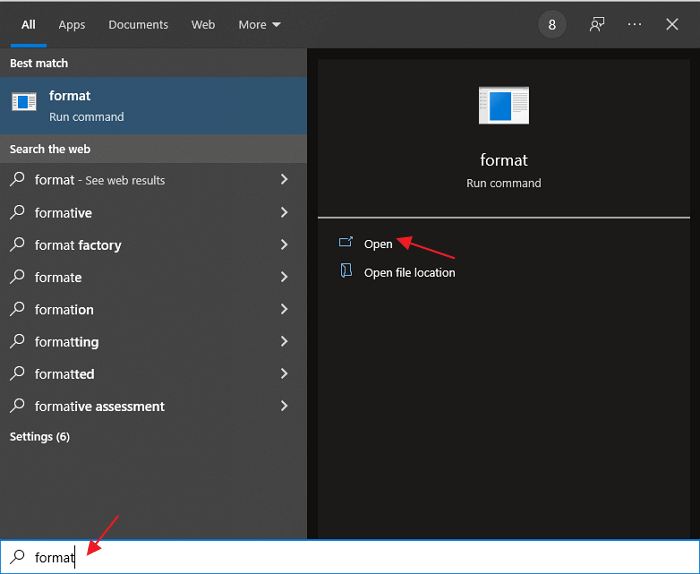
3단계 . 팝업 창에서 SSD를 선택하고 파일 시스템에서 "NTFS" 또는 "FAT32"를 선택합니다. 그런 다음 "시작"을 클릭하여 변환을 시작합니다.
변환 후 SSD에서 다시 부팅을 시도하고 작동하는지 확인하십시오.
방법 4. BIOS에서 SATA 컨트롤러 모드 설정
위의 모든 해결 방법을 시도한 후에도 SSD에서 부팅할 수 없다면 BIOS에서 SATA 컨트롤러 모드가 잘못 설정되었을 수 있습니다. 이 경우 AHCI 모드로 변경한 다음 SSD에서 다시 부팅을 시도할 수 있습니다.
1단계. 컴퓨터를 다시 시작하고 부팅하는 동안 F2 또는 DEL 키를 반복해서 눌러 BIOS 설정으로 들어갑니다.
2단계. "고급" > "드라이브 구성"으로 이동하여 "SATA 모드"를 "AHCI"로 설정합니다.
3단계 . 변경 사항을 저장하고 BIOS를 종료합니다.
4단계. 컴퓨터를 다시 시작하고 SSD에서 성공적으로 부팅할 수 있는지 확인합니다.
이 솔루션이 작동하지 않으면 다음 솔루션을 시도하십시오.
방법 5. 디스크 오류 확인 및 수정
대상 디스크에 오류가 있으면 하드 드라이브를 SSD에 성공적으로 복제할 수 없습니다. 이 경우 Windows 오류 검사 도구를 사용하여 디스크 오류를 자동으로 확인하고 수정할 수 있습니다.
1단계. 대상 디스크를 마우스 오른쪽 버튼으로 클릭하고 "속성"을 선택합니다.
2단계. "도구" 탭으로 이동하여 오류 검사에서 "검사"를 클릭합니다.
3단계 . 팝업 창에서 "드라이브 스캔"을 선택하고 "시작"을 클릭하여 검사를 시작합니다.
스캔이 완료되면 하드 드라이브를 SSD에 다시 복제하고 작동하는지 확인하십시오.
방법 6. 하드 드라이브를 SSD로 다시 복제
첫 번째 시도에서 하드 드라이브를 SSD에 복제하지 못한 경우 EaseUS Disk Copy와 같은 전문 복제 소프트웨어를 사용하여 다시 복제를 시도할 수 있습니다. 이를 통해 오류 가능성을 최소화하면서 쉽고 빠르게 하드 드라이브를 SSD에 복제할 수 있습니다. 또한 사내 기술 지원 팀이 24x7 온라인으로 상주하여 기술 문제에 대한 환자 지침을 제공합니다. 그리고 필요한 경우 원격 지원을 제공할 수 있습니다.
더 알아보기
여전히 문제가 발생합니까? 하드 드라이브를 SSD로 복제 실패 문제 해결 찾기
Mac 하드 드라이브를 SSD로 복제하는 방법
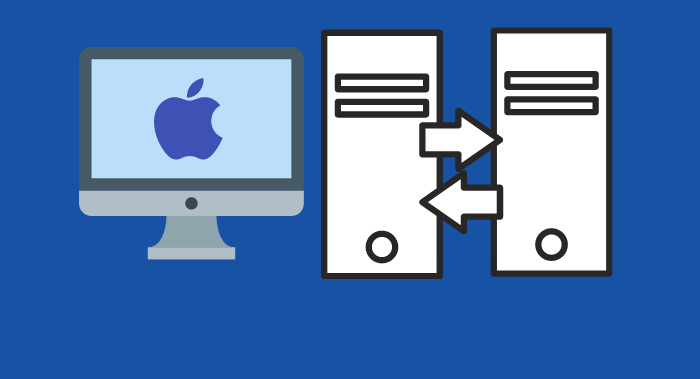
Windows 사용자는 오래된 하드 드라이브에서 새 하드 드라이브로 모든 것을 이동하는 시간을 단축하기 위해 복제 방법을 요청하는 대다수이지만, 여전히 Macintosh를 최신 및 새 하드 드라이브로 업그레이드하려는 소수의 macOS 사용자가 있습니다. 더 빠른 하드 드라이브. 마찬가지로 현재 하드 드라이브를 SSD에 복제하는 것이 가장 좋은 방법입니다. 이 부분에서는 내장 디스크 유틸리티를 사용하여 Mac 하드 드라이브를 SSD에 복제하는 방법을 단계별로 보여줍니다.
1단계. 복제를 위한 SSD 준비
먼저 Mac과 호환되는 SSD를 구입해야 합니다. 현재 하드 드라이브와 크기가 같거나 더 큰지 확인하십시오. 새 SSD가 있으면 USB 케이블이나 외부 인클로저를 사용하여 Mac에 연결합니다.
다음으로, 디스크 유틸리티(/응용 프로그램/유틸리티에 있음)를 열고 > 왼쪽 사이드바에서 현재 하드 드라이브를 선택하고 "지우기" 탭을 클릭합니다. > "Mac OS 확장(저널링)" 형식을 선택하고 "지우기"를 클릭합니다. 단추.
2단계. 원본 드라이브를 대상 드라이브로 복제
현재 하드 드라이브가 지워졌으므로 이제 SSD에 복제할 차례입니다. 왼쪽 사이드바에서 SSD를 선택하고 "복원" 탭을 클릭합니다.
현재 하드 드라이브를 "소스" 필드로 드래그하고 SSD를 "대상" 필드로 드래그합니다. "Erase Destination" 상자가 선택되어 있는지 확인하고 "Restore" 버튼을 클릭하십시오.
하드 드라이브의 크기에 따라 이 프로세스는 시간이 걸릴 수 있습니다.
3단계. 복제 후 SSD에서 Mac 부팅
완료되면 Mac을 재시동하고 부팅되는 동안 Option 키를 길게 누를 수 있습니다. 그러면 부팅할 드라이브를 선택할 수 있는 메뉴가 나타납니다. 새 SSD를 선택하면 모든 준비가 완료됩니다!
더 알아보기
아직도 궁금하세요? Macbook/iMac에서 하드 드라이브를 복제하기 위해 디스크 유틸리티에 대한 몇 가지 대안을 선호하십니까? Mac 하드 드라이브를 SSD로 복제 하는 가장 널리 사용되는 방법에 대해 알아보려면 여기를 클릭하십시오.
하드 드라이브를 SSD로 복제하는 방법에 대한 FAQ
하드 드라이브를 SSD로 복제하는 것은 컴퓨터의 스토리지와 성능을 업그레이드하는 좋은 방법입니다. 다음은 프로세스에 대해 자주 묻는 질문입니다.
1. 하드 드라이브를 SSD에 복제하려면 무엇이 필요합니까?
하드 드라이브를 SSD로 복제하려면 현재 하드 드라이브의 모든 데이터를 저장할 수 있는 충분한 저장 용량을 가진 SSD, 두 드라이브를 연결하기 위한 USB 케이블 또는 SATA 케이블, 복제 소프트웨어가 필요합니다. 복제 프로세스에는 EaseUS Disk Copy를 사용하는 것이 좋습니다.
2. 내 하드 드라이브를 SSD에 복제하려면 어떻게 합니까?
필요한 모든 것이 있으면 복제 프로세스가 비교적 간단합니다. SSD를 컴퓨터에 연결하고(USB 또는 SATA를 통해) 복제 소프트웨어를 실행한 다음 화면의 지침을 따르세요. 소프트웨어가 하드 드라이브의 모든 데이터를 SSD로 복사한 다음 일반 하드 드라이브에서와 마찬가지로 SSD에서 부팅할 수 있습니다.
3. 복제된 하드 드라이브를 부팅할 수 있습니까?
예. 선택한 원본 하드 드라이브에 일반적으로 시스템 C 드라이브와 부팅 드라이브를 나타내는 Windows 설치 파일 및 폴더가 포함되어 있으면 복제 소프트웨어가 모든 Windows 운영 체제 관련 파일을 대상 드라이브로 마이그레이션하는 데 도움이 됩니다. 복제된 하드 드라이브를 컴퓨터에서 부팅 가능하게 만들려면 BIOS 설정에서 부팅 드라이브 순서를 변경하기만 하면 됩니다.
4. 하드 드라이브를 SSD로 복제하면 컴퓨터 속도가 빨라집니까?
예! SSD는 일반 하드 드라이브보다 훨씬 빠르기 때문에 하드 드라이브를 SSD로 복제하면 컴퓨터 시작 시간이 크게 향상됩니다.
문서가 도움이 되셨나요?
관련 기사
-
(2025) 하드 드라이브 백업 및 컴퓨터 복원을 위한 최고의 가이드
![author icon]() Yvette/2025/06/03
Yvette/2025/06/03 -
[2025년] Windows 및 Mac 컴퓨터 백업 방법 총정리
![author icon]() Yvette/2025/05/08
Yvette/2025/05/08 -
![author icon]() Yvette/2025/06/03
Yvette/2025/06/03 -
![author icon]() Yvette/2025/06/05
Yvette/2025/06/05